
企业微信是现在很多公司都在使用的办公交流工具,是由微信演变而来的,可以有效快速联系对方,对于一些办公文件也能快速传递。若是要新增项目就要添加一些联系人,那么小伙伴知道要如何添加新联系人吗?快来和小编一起看看教程吧!
企业微信如何添加新联系人
1、首先打开企业微信,点击右下角的【通讯录】。
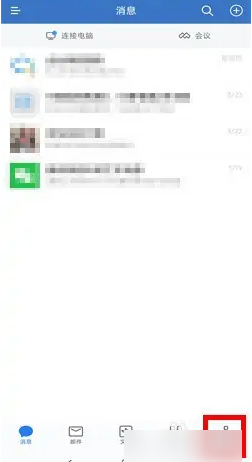
2、点击上方的【外部联系人】。

3、点击【去添加】。
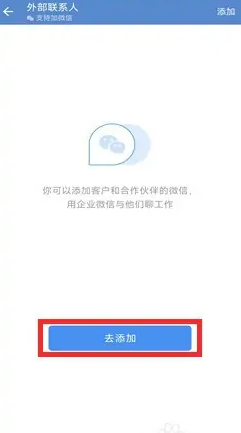
4、选择任意添加好友的方式查找好友。
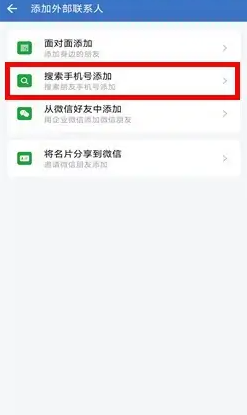
5、最后点击【添加为联系人】即可。
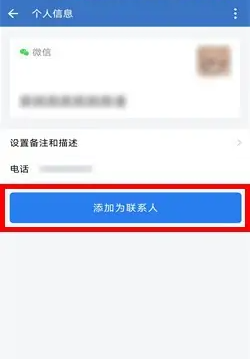
看完企业微信如何添加新联系人的介绍,想必大家都清楚了吧,趣百科还有着很多实用软件教程和最新的软件资讯,快快关注我们吧!
【相关文章】
本文地址:http://www.qubk.cn/view/178504.html
声明:本文信息为网友自行发布旨在分享与大家阅读学习,文中的观点和立场与本站无关,如对文中内容有异议请联系处理。